A quoi sert le double facteur d'authentification et comment l'activer
ro:Ce este autentificarea factor de doua şi cum să-l activezi ru:Что такое Двухфакторная аутентификация и как активировать его pl:Co to jest uwierzytelnianie dwuskładnikowe i jak go włączyć ja:二要素認証とは、それをアクティブにする方法 ar:ما هو مصادقة ثنائية العامل وكيفية تنشيطه zh:什么是双因素身份验证和如何激活它 de:Was ist die zwei-Faktor-Authentifizierung und wie Sie es aktivieren nl:Wat is de verificatie met twee factoren en hoe om het te activeren it:Che cos'è l'autenticazione a due fattori e come attivarlo en:What is the two-factor authentication and how to activate it
A quoi sert le double facteur d'authentification ?
Le double facteur d'authentification permet d'accroître la protection de votre compte extranet Ikoula.
En effet lors de la connexion vous devez, en plus de la saisie de votre de mot de passe, saisir un code spécial qui est indépendant et renouvelé à chaque connexion.
Ce système permet d'ajouter une deuxième sécurité à votre compte, si votre mot de passe est hacké, le pirate ne pourra pas se connecter à votre compte sans être en possession de votre code de sécurité aléatoire.
Comment mettre en place le double facteur d'authentification ?
Pour mettre en place le double facteur d'authentification, veuillez sélectionner CryptoPhoto et appuyer sur "Mettre à jour la configuration".
Comment installer CryptoPhoto
Une fois cette étape validée, vous allez avoir plusieurs choix pour télécharger l'application CryptoPhoto: par mail, par SMS, via une URL ou un QR Code.
Cette application va vous permettre de vous connecter à votre compte extranet en vous fournissant plusieurs images correspondant à des coordonnées.
Pour vous connecter, il vous suffira de cliquer sur l'image qui correspond à celle présente sur l'extranet au moment de la connexion.
Nb : Si vous ne souhaitez pas télécharger l'application CryptoPhoto sur votre téléphone, allez directement à la section En téléchargeant une image.
Par SMS
Installation :
Saisir votre numéro de téléphone dans le champ adéquat.
Vous allez recevoir un SMS contenant un lien vers le site de CryptoPhoto afin de télécharger l'application sur votre téléphone.
Une fois l'installation sur votre smartphone terminée, la page extranet va se mettre à jour et afficher une page similaire à l'image ci-dessous.
Cliquer sur le bouton "Continuer".
Vous allez être redirigés sur la page de gestion de vos tokens.
Le jeton qui vient d'être créé sur votre smartphone se trouve dans la partie "Jeton mobile" (cadre numéro 1 ci-dessous).
Si vous le souhaitez, vous pouvez également télécharger un "Jeton papier" au format PDF ou JPG (cadre numéro 2 ci-dessus), que vous pourrez conserver pour vous en servir en tant que token de secours.
Cependant, il vous revient de ne pas laisser ce token de secours en libre accès.
Avant de cliquer sur le bouton "Activer le double facteur d'authentification", veuillez vous assurer qu'un token est bien présent dans votre application mobile CryptoPhoto.
Si ce n'est pas le cas, ouvrez votre application CryptoPhoto, cliquer sur "Add new token", et scanner le QR Code présent à l'écran afin d'ajouter votre token.
Il est fortement recommandé de télécharger le token de la section "Jeton papier" (cadre numéro 2 ci-dessus) afin de disposer d'une solution de secours pour vous connecter à votre compte en cas de problème avec votre téléphone.
Pour terminer cette initialisation, veuillez cliquer sur le bouton "Activer le double facteur d'authentification".
Par Email
Installation :
Saisir votre adresse mail dans le champ adéquat.
Vous allez recevoir un mail contenant un lien vous redirigeant vers le site de CryptoPhoto afin de télécharger l'application sur votre téléphone.
Il est donc préférable d'ouvrir le mail directement depuis votre smartphone afin d'installer plus facilement l'application.
Une fois l'installation sur votre smartphone terminée, la page extranet va se mettre à jour et afficher une page similaire à l'image ci-dessous.
Cliquer sur le bouton "Continuer".
Vous allez être redirigés sur la page de gestion de vos tokens.
Le jeton qui vient d'être créé sur votre smartphone se trouve dans la partie "Jeton mobile" (cadre numéro 1 ci-dessous).
Si vous le souhaitez, vous pouvez également télécharger un "Jeton papier" au format PDF ou JPG (cadre numéro 2 ci-dessus), que vous pourrez conserver pour vous en servir en tant que token de secours.
Cependant, il vous revient de ne pas laisser ce token de secours en libre accès.
Avant de cliquer sur le bouton "Activer le double facteur d'authentification", veuillez vous assurer qu'un token est bien présent dans votre application mobile CryptoPhoto.
Si ce n'est pas le cas, ouvrez votre application CryptoPhoto, cliquer sur "Add new token", et scanner le QR Code présent à l'écran afin d'ajouter votre token.
Il est fortement recommandé de télécharger le token de la section "Jeton papier" (cadre numéro 2 ci-dessus) afin de disposer d'une solution de secours pour vous connecter à votre compte en cas de problème avec votre téléphone.
Pour terminer cette initialisation, veuillez cliquer sur le bouton "Activer le double facteur d'authentification".
Via URL
Installation :
Un lien vous est directement proposé afin de vous rediriger sur le site de CryptoPhoto afin de télécharger l'application sur votre téléphone.
Une fois l'installation sur votre smartphone terminée, la page extranet va se mettre à jour et afficher une page similaire à l'image ci-dessous.
Cliquer sur le bouton "Continuer".
Vous allez être redirigés sur la page de gestion de vos tokens.
Le jeton qui vient d'être créé sur votre smartphone se trouve dans la partie "Jeton mobile" (cadre numéro 1 ci-dessous).
Si vous le souhaitez, vous pouvez également télécharger un "Jeton papier" au format PDF ou JPG (cadre numéro 2 ci-dessus), que vous pourrez conserver pour vous en servir en tant que token de secours.
Cependant, il vous revient de ne pas laisser ce token de secours en libre accès.
Avant de cliquer sur le bouton "Activer le double facteur d'authentification", veuillez vous assurer qu'un token est bien présent dans votre application mobile CryptoPhoto.
Si ce n'est pas le cas, ouvrez votre application CryptoPhoto, cliquer sur "Add new token", et scanner le QR Code présent à l'écran afin d'ajouter votre token.
Il est fortement recommandé de télécharger le token de la section "Jeton papier" (cadre numéro 2 ci-dessus) afin de disposer d'une solution de secours pour vous connecter à votre compte en cas de problème avec votre téléphone.
Pour terminer cette initialisation, veuillez cliquer sur le bouton "Activer le double facteur d'authentification".
Via QR Code
Installation :
Scanner le QR Code à l'aide d'un quelconque lecteur de QR Code ou bien à l'aide de l'application CryptoPhoto si vous la possédez déjà.
Si vous ne possédez pas l'application CryptoPhoto, le QR Code va vous rediriger sur le site de CryptoPhoto afin de télécharger l'application.
Une fois l'installation sur votre smartphone terminée, la page extranet va se mettre à jour et afficher une page similaire à l'image ci-dessous.
Cliquer sur le bouton "Continuer".
Vous allez être redirigés sur la page de gestion de vos tokens.
Le jeton qui vient d'être créé sur votre smartphone se trouve dans la partie "Jeton mobile" (cadre numéro 1 ci-dessous).
Si vous le souhaitez, vous pouvez également télécharger un "Jeton papier" au format PDF ou JPG (cadre numéro 2 ci-dessus), que vous pourrez conserver pour vous en servir en tant que token de secours.
Cependant, il vous revient de ne pas laisser ce token de secours en libre accès.
Avant de cliquer sur le bouton "Activer le double facteur d'authentification", veuillez vous assurer qu'un token est bien présent dans votre application mobile CryptoPhoto.
Si ce n'est pas le cas, ouvrez votre application CryptoPhoto, cliquer sur "Add new token", et scanner le QR Code présent à l'écran afin d'ajouter votre token.
Il est fortement recommandé de télécharger le token de la section "Jeton papier" (cadre numéro 2 ci-dessus) afin de disposer d'une solution de secours pour vous connecter à votre compte en cas de problème avec votre téléphone.
Pour terminer cette initialisation, veuillez cliquer sur le bouton "Activer le double facteur d'authentification".
En téléchargeant une image (jeton papier)
Pour ne pas télécharger l'application, il faut cliquer sur la croix lorsque que vous êtes sur cette page.
Séléctionner "Annuler" sur la première popup, puis choisir "OK" sur la seconde popup lorsqu'il est demandé de télécharger un jeton papier:
Dans la partie "Jeton papier", séléctionner JPG ou PDF (il est préférable de le télécharger dans les deux formats), puis choisir entre téléchargement et email:
Il est important de noter que si vous perdez votre jeton, vous ne pourrez plus vous connecter à votre compte.
Il faudra de ce fait contacter support@ikoula.com pour demander un déblocage de votre compte.
Une fois le jeton en votre possession, vous pouvez valider en cliquant sur le boutton "Activer le double facteur d'authentification".
Comment se connecter avec le double facteur d'authentification ?
Une fois l'application téléchargée et le token en place dans votre application, vous pouvez vous connecter à l'extranet.
Après avoir saisi votre mot de passe, une image aléatoire comme celle présente ci-dessous va apparaître:
Il est possible de valider cette étape de 2 façons différentes
| En lançant l'application CryptoPhoto | En utilisant une image (jeton papier) |
|---|---|
| Dans un premier temps, ouvrez l'application CryptoPhoto sur votre téléphone, séléctionner "extranet", vous obtiendrez un écran similaire à l'image ci-dessous. Ensuite il suffit de toucher la même image que celle qui apparait sur l'extranet. | Pour se connecter avec l'image, il faut repérer la case qui correspond à la photo présente à l'écran et saisir les coordonnées de la photo dans les champs appropriés. |
|
Comme vous pouvez le voir, notre image se situe dans la 2e colonne sur la 3e ligne. Nous récupérons donc ces coordonnées (cette image se situe sur le token papier que vous avez téléchargé dans la section précédente). Il suffit simplement de saisir ces coordonnées dans les cases adéquates et de cliquer sur le bouton "Connexion". |
Comment désactiver le double facteur d'authentification ?
Pour désactiver le double facteur d'authentification sur votre compte il vous suffit de cliquer sur "Pas de double facteur d'authentification" puis "Mettre à jour la configuration".
Le double facteur d'authentification est désormais désactivée.
Vous pouvez le réactiver à n'importe quel moment en reprenant la procédure depuis le début.
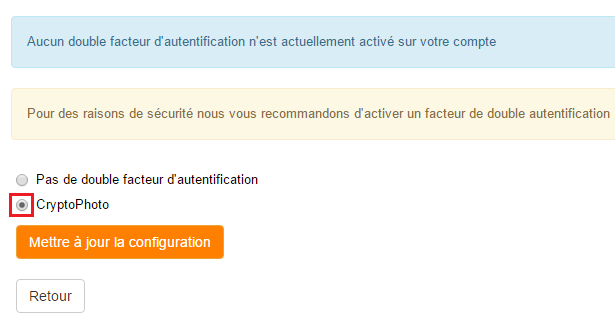
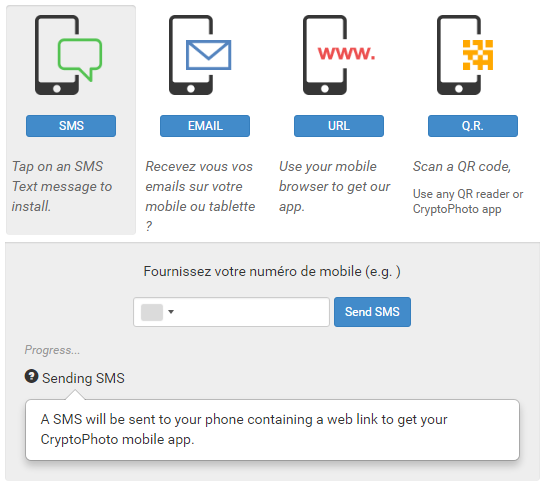
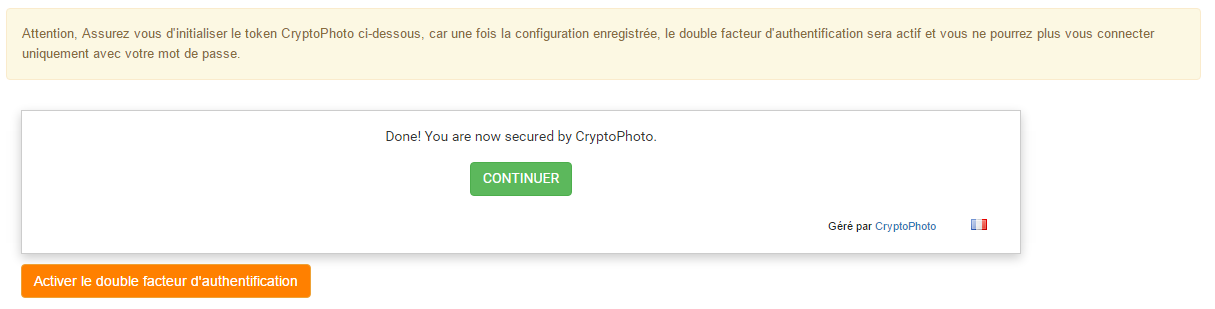
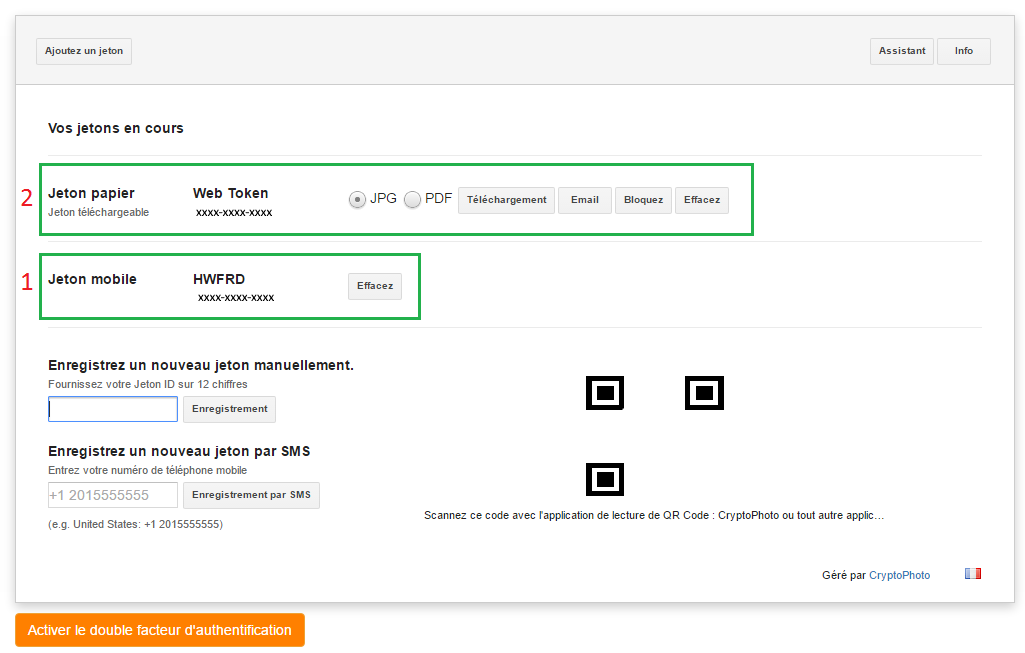
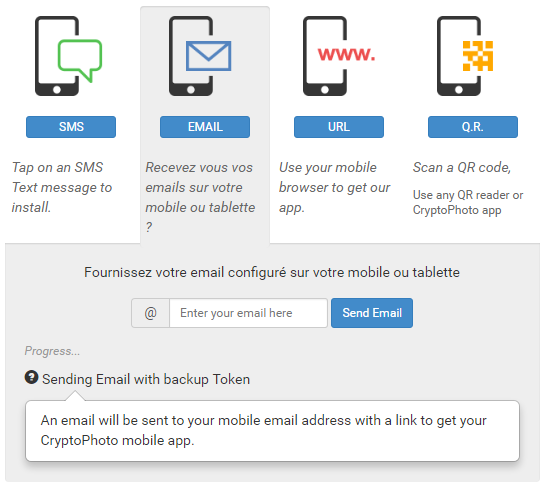
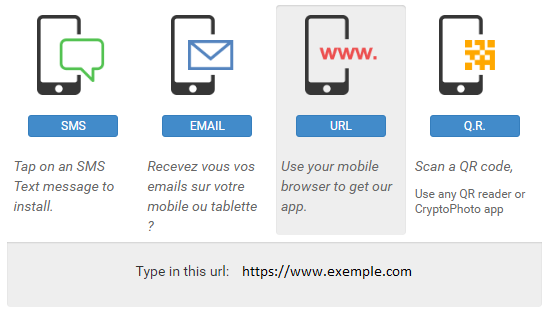
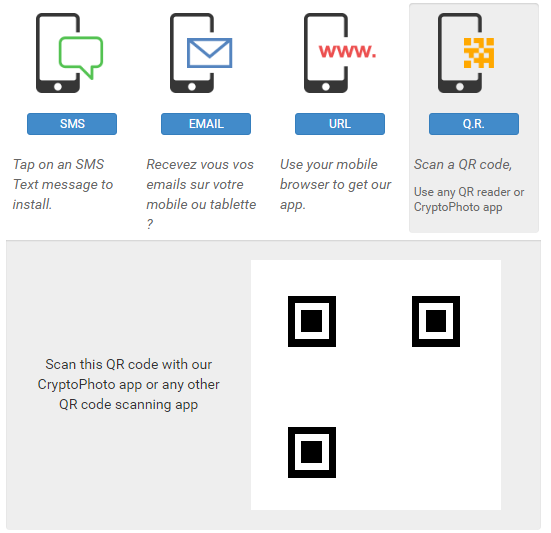
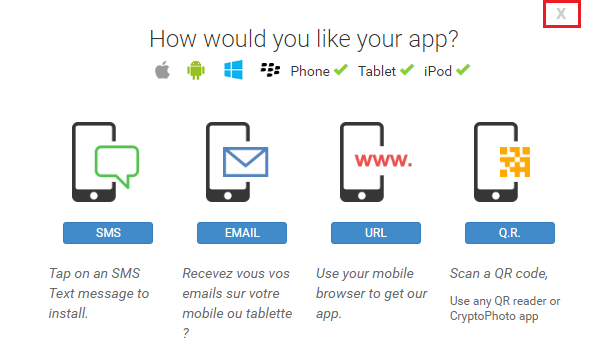
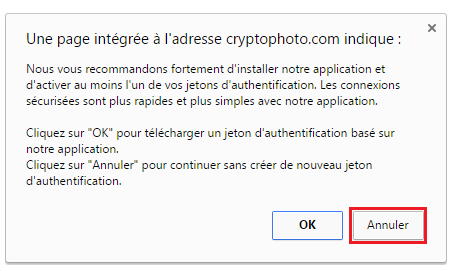
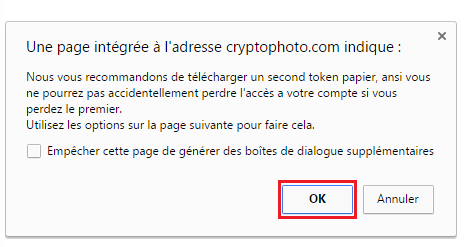
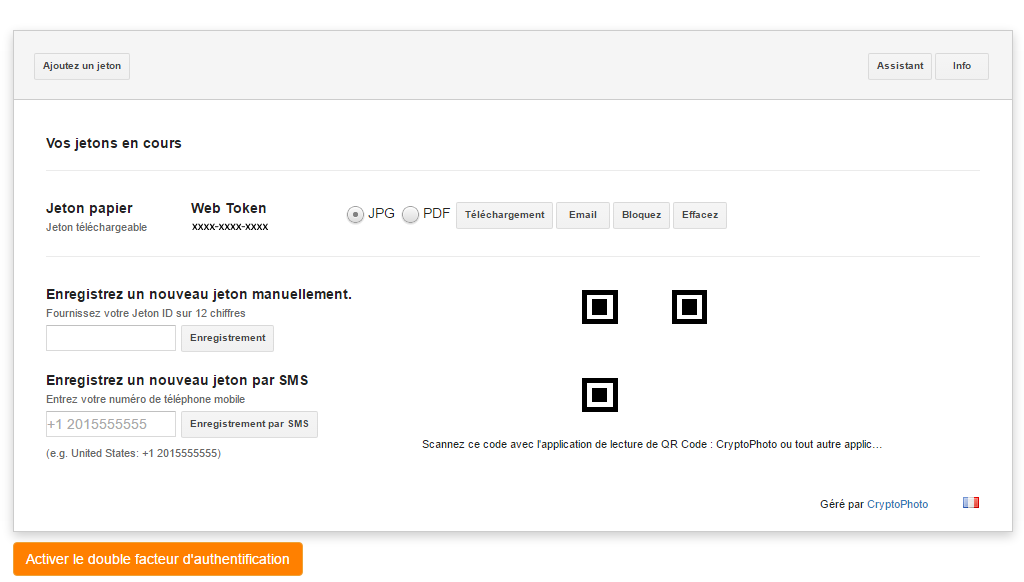
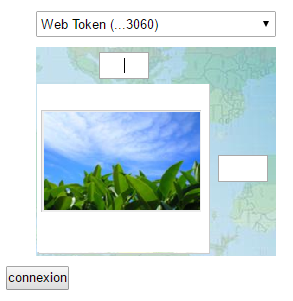
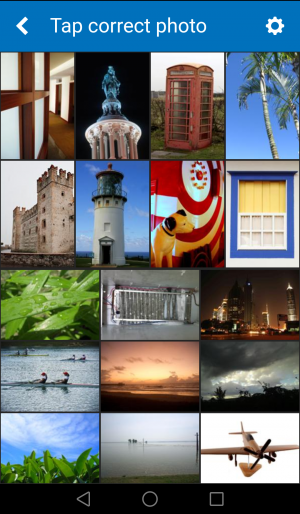
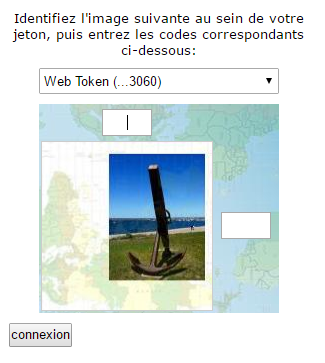
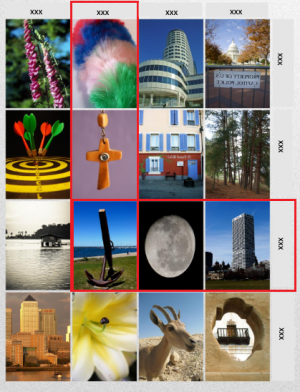
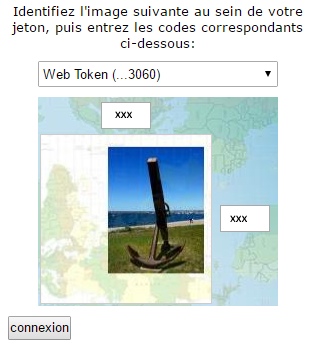
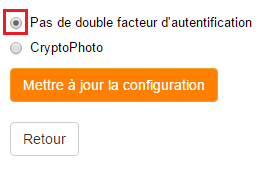
Activer l'actualisation automatique des commentaires